POWER ARCHIVER 2009
TRÌNH NÉN VÀ GIẢI NÉN HOÀN HẢO

Hiện nay, phần lớn người sử dụng máy tính điều biết đến Winrar (RARLAB) và Winzip (International LLC) vì những tính năng hay của nó. Nhưng theo PC World thì hai trình nén file này chưa phải là tốt nhất mà chương trình nén file tốt nhất hiện nay là Power Archiver (PA) của ConeXware. So với các phiên bản trước (đặc biệt là PA 2007) thì PA 2009 (v.11)) đã vượt xa các đối thủ của nó.
Ðầu tiên, bạn hãy vào trang chủ http://www.powerarchiver.com hoặc tải trực tiếp tại: http://www.mediafire.com/?0emdrigoywj để tải bản dùng thử 30 ngày của PA 2009 với dung lượng 6,82MB.
PA 2009 tương thích với mọi Windows (kể cả Windows XP, Vista 64 bit) nên bạn cứ yên tâm khi cài vào máy.
Sau khi cài đặt xong bạn bước vào giao diện thân quen giống như Winrar, Winzip nhưng nếu bạn không thích giao diện này bạn có thể chuyển sang giao diện lộng lẫy giống như Microsoft Office 2007 bằng cách vào menu Options>Select skin>chọn (Modern, Blue-Silver-Black Interface).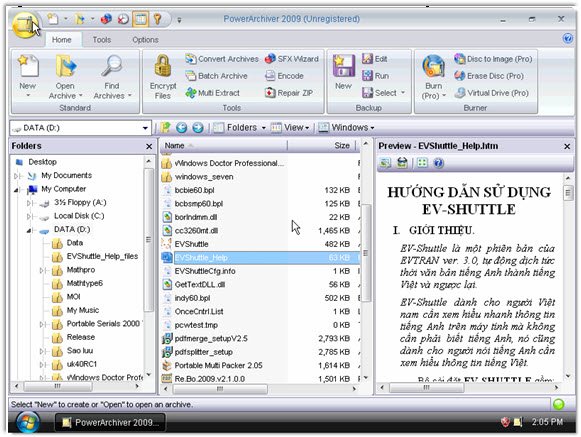
Bây giờ, bạn có thể khám phá các tính năng của chương trình:
*Những tính năng cơ bản:
-Nén được rất nhiều định dạng: ZIP (mặc định); 7-Zip; LHA; CAB; BH; ISO;…) và giải nén được hầu hết các định dạng hiện nay.
-Tính năng chọn kiểu hiển thị giúp bạn thuận tiện hơn trong việc sử dụng gồm có ba thẻ: Folder (Classes Display Style; Explorer Display Style; Explorer With Folder); View (Thumbnails; Tile;…); Windows.
-Giúp bạn xem trước được các tập tin dạng: Text; Image; Media; Internet; Unicode; …mà không cần phải nhấn đôi chuột vào chúng.
-Trích xuất nhiều tập tin nén cùng lúc bằng menu Tools>Multi-Extract (Ctrl +M), ở cửa sổ Multi – Extract nhấn Add Files (Add Folder), rồi chỉ định thư mục trích xuất ở mục Destination Folder, rồi nhấn Extract.
-Quét virus tập tin nén bằng chương trình có sẵn có trên máy (Actions> Virus Scan).
-Các tính năng đổi tên (Rename), xóa (delete), chú thích (Archive Comment),…
*Những tính năng đặc biệt:
1.Giải nén tập tin bằng cách kéo thả, bạn chỉ việc nhấn vào tập tin đó rồi bỏ lên biểu tượng chương trình trên desktop.
2. Menu ngữ cảnh được tích hợp nhiều công cụ hơn: như mã hóa (Encrypt); chuyển đổi (Convert);…
3. Mã hóa tập tin đã nén: Bạn bấm chuột phải vào tập tin vào chọn Encrypt (trong cửa sổ của PA 2009 cũng tương tự), ở cửa sổ hiện ra chọn nơi lưu tập tin được mã hóa ở Destination File, và 3 định dạng: ZIP, 7-ZIP, PAE (đối với ZIP và 7-ZIP bạn nên chọn phương pháp AES 256-bit; PAE chọn Rijndael 256-bit thì sẽ giúp cho tập tin của bạn an toàn nhất); đánh dấu kiểm vào mục Delete original file after encryption để chương trình xóa luôn tập tin gốc sau khi mã hóa. Ngoài ra, nếu bạn muốn gửi tập tin mã hóa này cho người khác mà trên máy họ không có PA 2009 thì đánh dấu kiểm vào ô Create self-extracting file (chỉ có ở dạng PAE). Cuối cùng nhấn Encrypt và nhập mật khẩu hai lần là xong. Ðể giải việc mã hóa chỉ việc nhấn Decrypt.
Còn đối với tập tin, thư mục chưa nén thì bấm chuột phải chọn Power Archiver 2009>Compress & Encrypt To “*.pae”
4.Tạo tập tin nén tự bung (tức là nén tập tin và tạo ra dạng *.exe): ở cửa sổ PA chọn Tools> SFX Wizard (hoặc Ctrl+X), bạn hãy nhấn Add Folder (Add Files) duyệt đến thư mục hay tập tin cần nén, sau đó trong ô Type in an SFX file name and Destination duyệt đến thư mục cần lưu trữ tập tin *.exe (đặt tên vào ô File name và nhấn Save), nhấn Next để tiếp tục. Ở cửa sổ tiếp theo, cần thiết lập một số thông tin: các dạng nén (Compression Format); các mức độ nén (Compression); … ở mục Configure Compression Options, nhấn Next. Sau đó, bạn hãy chỉ định thư mục mặc định để chương trình giải nén sau này: Current Directory (C:\); Use TEM Directory (C:\Windows\Temp); Use Program Files Directory (C:\Program Files), với C:\ là ổ chứa hệ điều hành. Nhắc nhở về việc trùng lập tập tin sau khi giải nén ở mục File Conflict (với 3 cách thức khác nhau). Nhập các hướng dẫn, chú thích (tiêu đề của cửa sổ trích xuất) ở ô Caption, rồi nhấn Next. Cuối cùng nhấn Make SFX, để hoàn thành công việc.
Sau đó, bạn có thể kiểm tra lại tập tin nén được lưu trong thư mục chỉ định ban đầu và nhấn Extract để trích xuất .
Ngoài ra, bạn có thể tạo tập tin nén tự bung một cách dễ dàng hơn bằng cách mở tập tin nén sẵn có rồi vào menu Actions>Make .EXE File.
5. Chuyển đổi các định dạng nén: PA 2009 sẽ giúp bạn chuyển các định dạng nén sang 6 định dạng: ZIP; 7-ZIP; CAB; LHA; BH; TAR. Nhấn chuột phải vào tập tin cần chuyển đổi chọn Convert (Ctrl+G), rồi chọn định dạng ở mục Destination Format, rồi nhấn OK.
6. Tạo bản sao lưu để bảo vệ an toàn cho dữ liệu của bạn: nhấn Backup> Create/Edit, rồi lựa chọn tập tin cần sao lưu ở thẻ Select Archive filename; rồi lựa chọn các hình thức lưu trữ ở thẻ Destination Media: My Computer (trên máy tính hoặc trên mạng LAN); CD/DVD/Blu-Ray (trên các loại đĩa); FTP/SFTP (upload lên server FPT hoặc Secure FTP) và thiết lập một số thông số khác ở thẻ Additional Options (nếu cần). Sau đó, nhấn Next, rồi Do Backup. Ngoài ra, bạn có thể nén xong và gửi qua email bằng chuột phải Power Archiver 2009> Compress &E-mail “*.zip”.
7. Tính năng ghi đĩa (Burner): bạn hãy lựa chọn tốc độ ghi (Speed), nhãn đĩa (Disc Label), sau đó nhấn Burn. Ngoài ra, trong menu này còn có các tính năng Burn Image (.iso) (ghi file ảnh); Copy DVD to Image (.iso);…
8. Chia nhỏ tập tin nén và ghép những tập tin đó lại: Việc làm giúp ta thuận tiện hơn trong việc lưu trữ những tập tin có dung lượng lớn. Bạn vào menu Tools> Write Multi-Volume ZIP rồi chọn tập tin cần chia nhỏ ở Single archive to span; chọn tên tập tin ZIP và thư mục lưu trữ ở Directory and spanned archive name và chọn kích thước chia mỗi phần ở bên dưới mục Size (có thể nhập số vào với đơn vị là KB), nhấn OK. Muốn ghép chúng lại chỉ việc chọn Tools>Merge Multi-Volume ZIP.
BÙI THANH LIÊM


